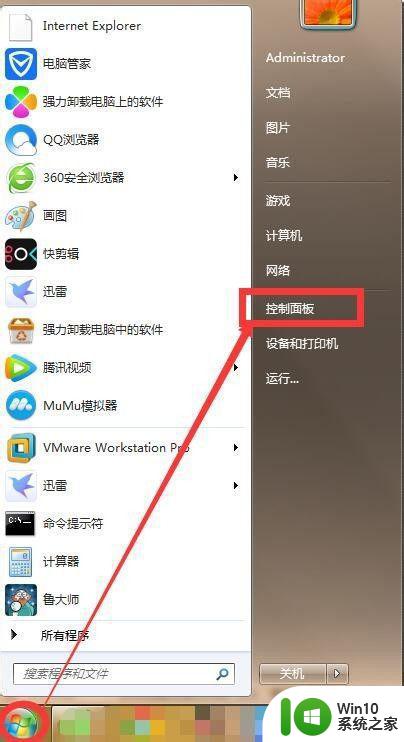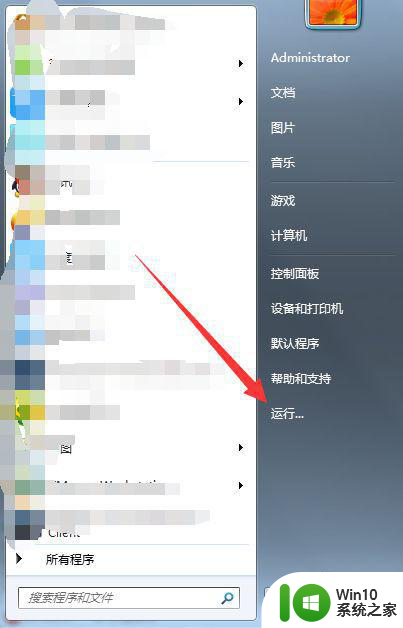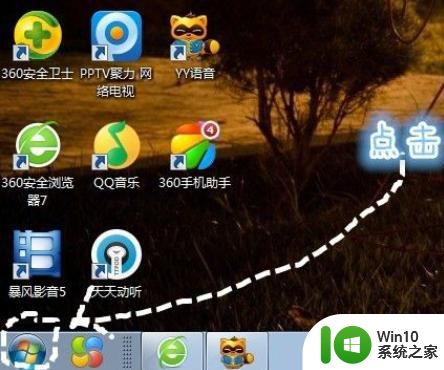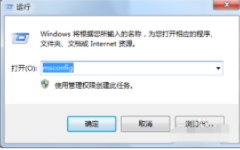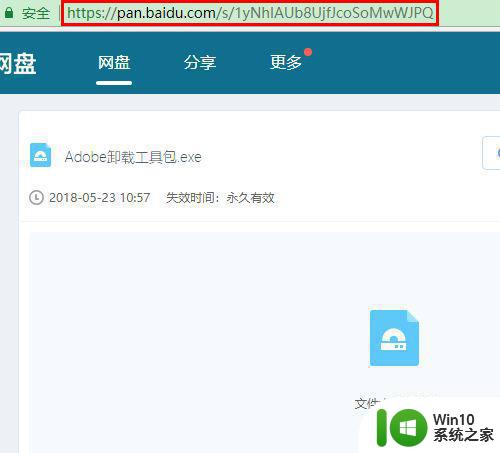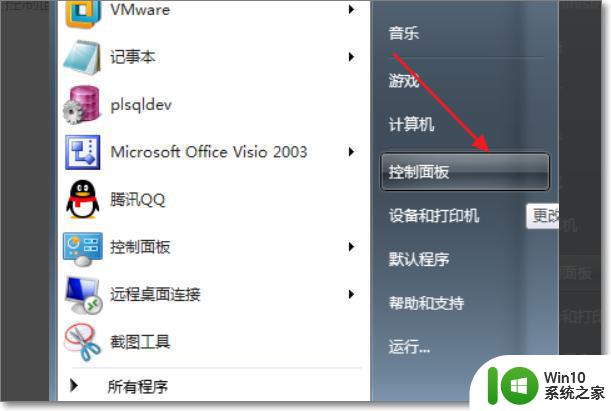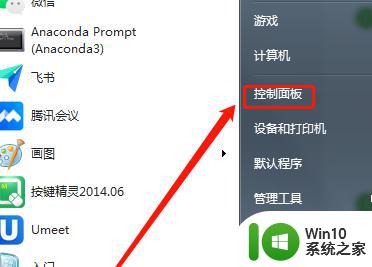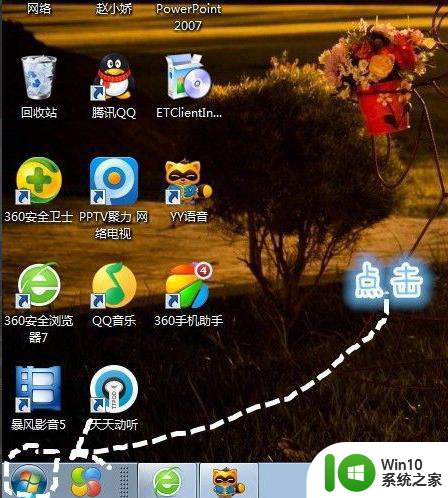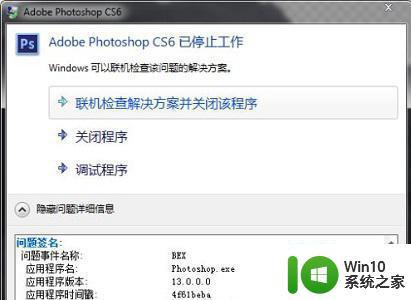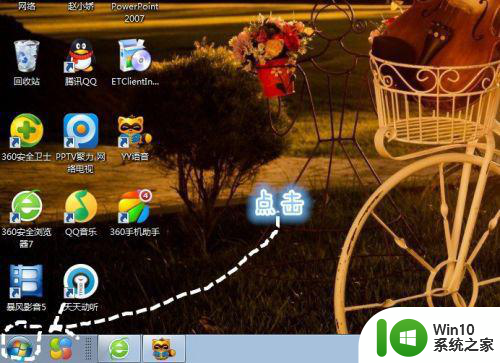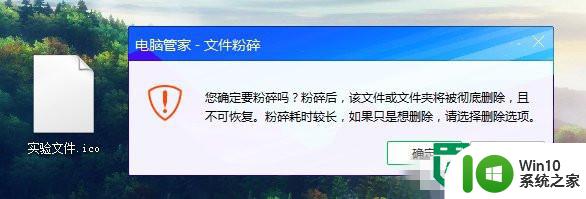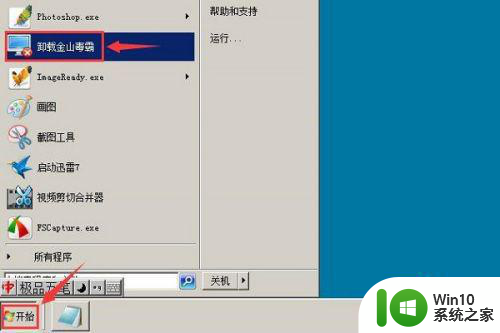windows7彻底删除软件的图文步骤 win7如何彻底卸载软件的步骤
更新时间:2023-08-23 11:34:02作者:yang
windows7彻底删除软件的图文步骤,在使用Windows 7操作系统的过程中,我们难免会遇到需要卸载软件的情况,有时候我们仅仅通过控制面板中的卸载程序并不能彻底删除软件,这可能会导致软件残留或者出现其他问题。在本文中我们将为大家介绍一种彻底删除软件的方法,通过图文步骤来指导大家在Windows 7上如何卸载软件。这将帮助我们有效地解决软件卸载过程中可能遇到的问题,确保系统的正常运行。
图文步骤如下:
1、点击左下角箭头指向的图标。
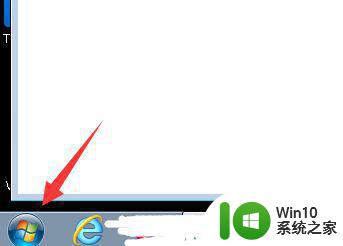
2、然后点击“控制面板”。
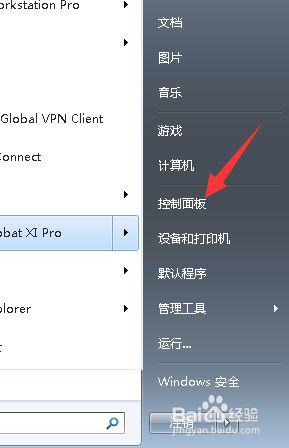
3、然后点击“卸载程序”。
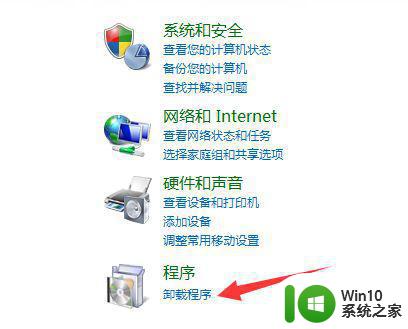
4、然后就可以看到你安装的程序了。
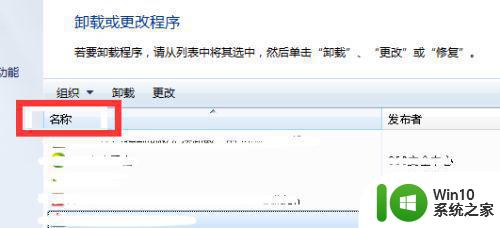
5、找到你要卸载的程序,选中然后点击右键,就可以弹出“卸载”的选项,然后点击“卸载”就可以卸载软件了。
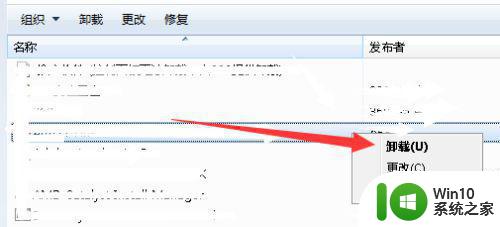
以上是有关于如何完全删除Windows 7软件的图文步骤,如果您遇到了相同的问题,可以按照本文的方法来解决。